我的电脑打开很慢电脑开机太慢怎么办
电脑开机很慢怎么办要三四分钟
你的电脑是不是配置太低了不得,还是你安装的程序太多了不得,,也可能是你开机启动项目太多了啊 , 这样就会变的很慢,建议你在这几个方面处理一下如果还是不行的话,就带电脑去维修部门吧!
为什么我家电脑打开我的电脑很慢,打开"好压"也很慢。其他没什么问题。
优化你的电脑吧: 1、在我的电脑窗口,右击要清理的盘符—“属性”—“清理磁盘”--勾选要删除的文件--确定--是。2、右键浏览器e——属性——点2个删除1个清除(都要逐一确定)——确定 。
3、把C:WINDOWSPrefetch(预读文件)把里面的文件全部删除 4、用优化大师或超级兔子清理注册表和垃圾文件。
5、“开始”——运行中输入msconfig——确定——启动——除了输入法ctfmon以外的勾全去掉。
6、右键我的电脑”——属性——点高级——点启动和故障恢复中的设置——去掉所有的勾——写入调试信息选择“无”——确定——点高级下面错误报告——点禁用——2次确定。
7、“开始”..打开控制面板中的文件夹选项..点查看..点去末项自动搜索文件夹前面的勾..确定。
8、右键我的电脑——属性——硬件——设备管理器——双击IDE控制器——次要通道——高级设置——传送模式都选DMA——设备类型选无——确定——主要通道也同样设置——确定。
9、右键C盘进行磁盘清理和其它选项中的系统还原清理。
10、删除不用的程序软件。
11、整理磁盘碎片-开始-所有程序-附件-系统工具--磁盘碎片整理程序-选定C-分析-碎片整理。
12、禁用闲置的IDE通道 右键点击“我的电脑-属性”,然后点击“硬件”接着点击“设备管理器”,在其中打开“IDE ATA/PATA控制器”然后分别进入主要和次要IDE通道,选择“高级设置”,在这里找到“当前传送模式”为“不适用”的一项,将此项的“设备类型”设置为“无”。
13、优化视觉效果 右键单击“我的电脑”--“属性”—“高级”,在“性能”栏中,点击“设置”--“视觉效果”,调整为最佳性能,或只保留一些必要的项目。
14、启动和故障恢复 "我的电脑"--"属性"--"高级"--"启动和故障修复"中点击“设置”,去掉"将事件写入系统日志","发送管理警报","自动重新启动"选项;将"写入调试信息"设置为"无";点击"编辑",在弹出记事本文件中: [Operating Systems] timeout=30 把 30 秒改为 0 秒。
15、禁用错误报告 我的电脑-属性-高级-点"错误报告",点选"禁用错误汇报",勾选"但在发生严重错误时通知我”--确定. 16、设置系统还原 单击“开始”--“所有程序”--“附件”--“系统工具”—“系统还原”,在系统还原界面,去掉“在所有驱动器上关闭系统工程还原”前边的勾,在“可用的驱动器”区中,选系统盘所在的分区,单击“设置”进入“系统还原设置”窗口,将“要使用的磁盘空间”调到5%或更小,“确定”返回,按上述方法将其它分区设禁用。
(建议不要关闭,关闭只能加快系统运行速度,但对电脑没什么好处) 17、关闭自动更新 关闭自动更新具体操作为:右键单击“我的电脑”--“属性”--“自动更新”,在“通知设置”一栏选择“关闭自动更新。
选出“我将手动更新计算机”一项。
18、关闭远程桌面 右键单击我的电脑-属性-远程,把“远程桌面”里的“允许用户远程连接到这台计算机”勾去掉。
19、禁用休眠功能 单击“开始”--“控制面板”--“电源管理”--“休眠”,将“启用休眠”前的勾去掉。
20、关闭“时间同步”功能 依次单击“开始”--“控制面板”--“日期、时间、语言和区域选项”,然后单击“时间”,取消“自动与时间服务同步”前的勾。
21、关闭磁盘索引 打开我的电脑 ,右击驱动器,选“属性”,取消“使用索引以便快速查找文件”前面的勾。
22、取消XP自带的压缩文件夹工具:点击开始-运行,敲入: regsvr32 /u zipfldr.dll 。
然后回车即可 23、关闭华生医生Dr.Watson 单击“开始”--“运行”--输入“drwtsn32”命令,打开华生医生Dr.Watson 窗口,只保留“转储全部线程上下文”选项,取消其选项前边勾 24、更改临时文件的位置 ,改到非系统盘 更改临时文件的存放位置的方法是,右键“我的电脑”,“属性”对话框中,“高级”中的“环境变量”设置。
“变量”temp和tmp全部设置为其他盘中,选择“编辑”,然后更改一下路径就可以了。
只更改Local SettingsTemp前面的变量就行了,更改为一个盘符的卷标就可以。
25、关闭"休眠支持":因为休眠功能占的硬碟空间蛮大的, 所以关闭比较好, 控制面板->电源选项->休眠(不要打勾) 26、设置虚拟内存:虚拟内存最小值物理内存1.5—2倍,最大值为物理内存的2—3倍。
1、右击我的电脑—属性--高级--性能设置--高级--虚拟内存更改--在驱动器列表中选中你设有页面文件的盘符(D)--选“无页面文件”--“设置”,将这个盘的页面文件设置删除; 2、在驱动器列表中选中你要设有页面文件的盘符(C)--选“自定义大小”--在“初始大小”和“最大值”中输入数值--“设置”--“确定” 27、修改注册表 (1)加快开机及关机速度 1:缩短等待时间 : 在[开始]-->[运行]-->键入[Regedit]--> ①、[HKEY_CURRENT_USER]-->[Control Panel]-->[],将字符串值[Hung]要先删除,后再设置才行。
AutoEndTasks 值设为 1。
( 原设定值:0 ) [AppTimeout]的数值数据更改为[200], [WaitToKillAppTimeout]的数值数据更改为1000. ②、[HKEY_LOCAL_MACHINE]-->[System]-->[CurrentControlSet]-->[Control], [HungAppTimeout]的数值数据更改为[200], [WaitToKillServiceTimeout]的数值数据更改1000. (2)加快预读能力改善开机速度 [HKEY_LOCAL_MACHINE]-->[SYSTEM]-->[CurrentControlSet]-->[Control]-->[SessionManager]-->[MemoryManagement] [PrefetchParameters]右边窗口,将[EnablePrefetcher]的数值数据如下更改,如使用PIII 800MHz CPU以上的建议将数值数据更改为4或5 28、关闭没用的服务 开始-控制面板-管理工具-服务 COM+ Event System DCOM Server Process Launcher DHCP Error Reporting Service Event Log IPSEC Services Logical Disk Manager Network Connections Plug and Play Remote ess Connection Manager Remote Procedure Call (RPC) Security ounts Manager Telephony Workstation 这几个服务设为自动,其它的全部设为手动(禁用的就不用去管他) 29、优化BIOS设置。
(其中一种BIOS) 开启计算机或重新启动计算机后,按下“Del”键就可以进入BIOS的设置界面 ①、进BIOS将默认设置改为优化设置。
在打开的界面中找到LOAD OPRIMUM SETTINGS(载入主板BIOS出厂设置),这是出厂的BIOS的优化置。
有的是LOAD HIGH PERFORMANCE DEFAULTS(高性能缺省值),此选项用来载入BIOS优化设置。
用键盘方向键选定优化值后回车,按Y,回车。
。
②、关闭软驱。
BIOS FEATURES SETUP,选定,回车打开BIOS FEATURES SETUP界面,将D rive A : 后边的1.44m 3.5in,改为 None(关闭),按Esc键返回主界面 ③、关闭开机软驱检测功能。
Advanced Bios Features(高级BIOS参数设置)按回车, 在界面中将“Boot Up Floppy Seek(开机软驱检测)”设置为“Disabled”, 在界面中将“Quick Power On Self Test”(快速开机自检功能)项,设置为“Enabled”(允许)
求电脑开机启动特别慢的原因以及解决办法。
进入桌面后迟迟不能用电脑解决办法: 一、首先,请升级杀毒软件的病毒库,全面杀毒,以排除病毒原因。二、开始→运行,输入msconfig→确定。
在打开的系统系统配置程序里,将一些不重要的服务以及启动程序关闭,重启电脑。
三、进入“我的电脑”——工具——文件夹选项——查看——取消“自动搜索网络文件夹和打印机”的勾选。
四、在Windows XP启动进入桌面后系统会暂时停滞一段时间,这时启动任何程序都会没有反应,这是因为Windows XP的DHCP Client服务正在为网卡分配IP地址,系统会暂时停滞一段时间。
解决这个问题,只要在“桌面→网上邻居→右键→属性→网络连接”里,用鼠标右键单击“本地连接”图标,然后选择属性,在弹出的属性窗口的“常规”选项卡的列表里选择“协议(TCP/IP)”一项,然后单击“属性”按钮。
在弹出的属性窗口中,选择“使用下面的IP地址”选项,并在“IP地址”和“子网掩码”中分别输入“192.168.0.1”和“255.255.255.0”,(具体的IP地址根据你的实际情况而定)最后单击OK退出设置窗口。
开始→设置→网络连接→右击“本地连接”→属性→双击“ 协议 (TCP/IP)”→如果IP地址为空的话,点“使用下面的IP地址”指定IP地址和子网掩码。
如可以将IP地址设为192.168.0.X(X为1-255之间任一值),子网掩码可设为255.255.255.0→确定→确定。
五、清除预取目录,进入C:WINDOWSPrefetch文件夹,将扩展名为pf的文件全部删除,重启.
电脑开机启动很慢,怎么解决?
哟。
人气很高啊。
我也来凑个热闹。
必须360啊!!!开机优化,你自己详细看看那些任务,除了跟硬件基本配置有关的别的按理说都可以禁用,再看看哪个有用就启用,开机时间2分10秒以内,惠普的笔记本vista系统都是正常偏快的速度了,你就接受吧,把vista换了吧,这会也不是潮流了,就不好看了,白坚持你的贵族论了昂。
哈哈哈。
vista不好使啊!它对电脑保护的好所以很多地方速度都变慢了,有利有弊嘛,相比之下这些功能都是多余的,赶紧换win7吧昂。
电脑启动太慢怎么处理?
1减少开机滚动条时间 每次启动Windows XP,蓝色的滚动条都要走上好多次,其实这里我们也可以把它的滚动时间减少,以加快启动速度。打开注册表编辑器,找到HKEY_LOCAL_MACHINESYSTEMCurrentControlSetControlSession ManagerMemory ManagementPrefetchParameters,在右边找到EnablePrefetcher主键,把它的默认值3改为1,这样滚动条滚动的时间就会减少。
2加快开机速度 在XP中关机时,系统会发送消息到运行程序和远程服务器,告诉它们系统要关闭,并等待接到回应后系统才开始关机。
加快开机速度,可以先设置自动结束任务,首先找到HKEY_CURRENT_USERControl Panel,把AutoEndTasks的键值设置为1;然后在该分支下有个“HungAppTimeout”,把它的值改为“4000(或更少),默认为50000;最后再找到HKEY_LOCAL_MACHINE SystemCurrentControlSetControl,同样把WaitToKillServiceTimeout设置为“4000”;通过这样设置关机速度明显快了不少。
3“开始”——运行中输入msconfig——确定——启动——除了输入法ctfmon以外的勾全去掉。
重启
电脑开机太慢怎么办
现在网上的XP启动加速文章多如牛毛,而真正有用的并不多,甚至有一些都是误导读者。我本身也是个XP用户,对于XP的启动加速也深有感触。
看过无数的优化文章,安装过N次的XP,走过很多弯路,不过最终还是总结出了真正可以优化XP启动的经验。
我的电脑配置不是很好,安装XP或者2003后启动要很长时间,滚动条要转10多圈,经过优化后启动时间明显加快,滚动条只需转1圈多就迫不及待地打开了系统。
下面就详细告诉大家怎样切实有效地加速启动。
首先,打开“系统属性”(在我的电脑上点右键-属性,或者在控制面板里打开“系统”,快捷键win+pause break)点“高级”选项卡,在“启动和故障恢复”区里打开“设置”,去掉“系统启动”区里的两个√,如果是多系统的用户保留“显示操作系统列表的时间”摹獭5恪氨嗉比范ㄆ舳畹母郊邮粜晕?nbsp;/fastdetect而不要改为nodetect,先不要加 /noguiboot属性,因为后面还要用到guiboot。
接下来这一步很关键,在“系统属性”里打开“硬件”选项卡,打开“设备管理器”,展开“IDE ATA/ATAPI控制器”,双击打开“次要IDE通道”属性,点“高级设置”选项卡,把设备1和2的传送模式改为DMA若可用,设备类型如果可以选择“无”就选为“无”,点确定完成设置,同样的方法设置“主要IDE通道”。
打开注册表(开始-运行-regedit),单击“我的电脑”打开“编辑”菜单的“查找”,输入AutoEndTasks,点“查找下一个”。
双击打开找到的结果修改“数值数据”为1。
然后在AutoEndTasks的下面可以找到HungAppTimeout,WaitToKillAppTimeout,把“数值数据”设为2000或者更小,在这里顺便也把菜单延迟的时间修改一下,在AutoEndTasks的下面找到MenuShowDelay,数值是以毫秒为单位,如果希望去掉菜单延迟就设为0。
修改后点“编辑”菜单,打开“查找下一个”(快捷键F3),把找到的结果都安装上一步的方法修改。
现在启动和关机的加速都已经完成,重启一下电脑感受一下极速启动的感觉吧,滚动条是不是只转一二圈就OK了。
享受了极速重启的乐趣后我们再进一步加速一下启动的速度,打开“系统属性”- “高级”-“启动和故障恢复”设置,打开“系统启动”区的编辑,在fastdetect的后面加上 /noguiboot,这样在启动的时候就不会再显示滚动条。
如果你非常喜欢这个滚动条的显示这一步就不用做了
- 我的电脑打开很慢电脑开机太慢怎么办相关文档
- 我的电脑打开很慢电脑开机为什么总是那么慢啊?
- 我的电脑打开很慢电脑开机慢怎么办电脑速度慢怎么办
ZJI韩国BGP+CN2服务器,440元起
ZJI又上新了!商家是原Wordpress圈知名主机商:维翔主机,成立于2011年,2018年9月启用新域名ZJI,提供中国香港、台湾、日本、美国独立服务器(自营/数据中心直营)租用及VDS、虚拟主机空间、域名注册等业务。本次商家新上韩国BGP+CN2线路服务器,国内三网访问速度优秀,适用8折优惠码,优惠后韩国服务器最低每月440元起。韩国一型CPU:Intel 2×E5-2620 十二核二十四线...

.asia域名是否适合做个人网站及.asia域名注册和续费成本
今天看到群里的老秦同学在布局自己的网站项目,这个同学还是比较奇怪的,他就喜欢用这些奇怪的域名。比如前几天看到有用.in域名,个人网站他用的.me域名不奇怪,这个还是常见的。今天看到他在做的一个范文网站的域名,居然用的是 .asia 后缀。问到其理由,是有不错好记的前缀。这里简单的搜索到.ASIA域名的新注册价格是有促销的,大约35元首年左右,续费大约是80元左右,这个成本算的话,比COM域名还贵。...
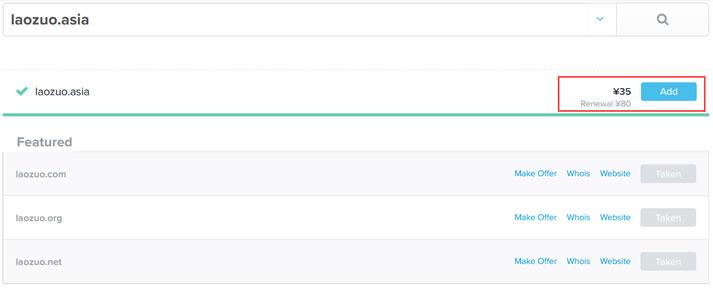
阿里云秋季促销活动 轻量云服务器2G5M配置新购年60元
已经有一段时间没有分享阿里云服务商的促销活动,主要原因在于他们以前的促销都仅限新用户,而且我们大部分人都已经有过账户基本上促销活动和我们无缘。即便老用户可选新产品购买,也是比较配置较高的,所以就懒得分享。这不看到有阿里云金秋活动,有不错的促销活动可以允许产品新购。即便我们是老用户,但是比如你没有购买过他们轻量服务器,也是可以享受优惠活动的。这次轻量服务器在金秋活动中力度折扣比较大,2G5M配置年付...
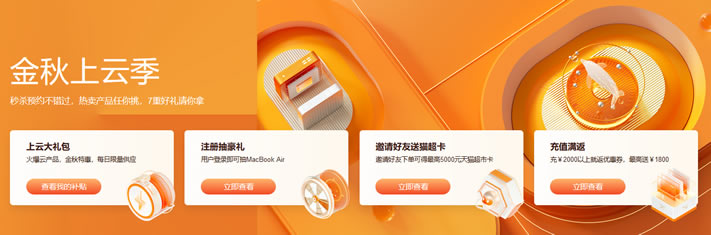
-
容灾备份目前有哪些容灾备份技术网页图标网站ICO图标若想全部添加到网页中,有什么简便方法吗?fast路由器FAST无线路由器要怎么设置文件损坏电脑总的提示文件损坏怎么办摇一摇周边公众号怎么用微信摇一摇周边功能黑屏操作电脑黑屏,什么都操作不了里程碑2求摩托罗拉里程碑2的优缺点,及性能简介360官网打不开360浏览器打不开网页360官网打不开我的360打不开gps简介手机GPS功能是什么?